Данная обработка документов служит для совершения различных операций над выбранными документами. Главные «фишки»: + изменение времени документов (внутри дня), например, если надо поместить Поступления перед Реализацией. + проведение сразу нескольких видов документов + изменение нумерации документов: с заменой префикса или просто упорядочивание номеров. Проведение нескольких видов документов делается по порядку даты и времени. Это необходимо, например, когда нужно восстановить взаиморасчеты по одному контрагенту (авансы) или переформировать списанную себестоимость товаров, но при этом не хочется перепроводить вообще все документы в базе. Таких функций в типовых конфигурациях и на ИТС не найдено. Отдельно сделан вариант для выполнения обработки в фоне!
Оптимизирована по скорости: все документы выбираются одним запросом, используются транзакции при записи изменений.
Краткое описание
Перечень выполняемых действий:
+ Изменить время
+ Провести
+ Отменить проведение
+ Пометить на удаление
+ Снять пометку удаления
+ Изменить нумерацию
Вызов и использование
Рассмотрим вариант, когда обработка добавлена в конфигурацию и вызывается через раздел Дополнения.
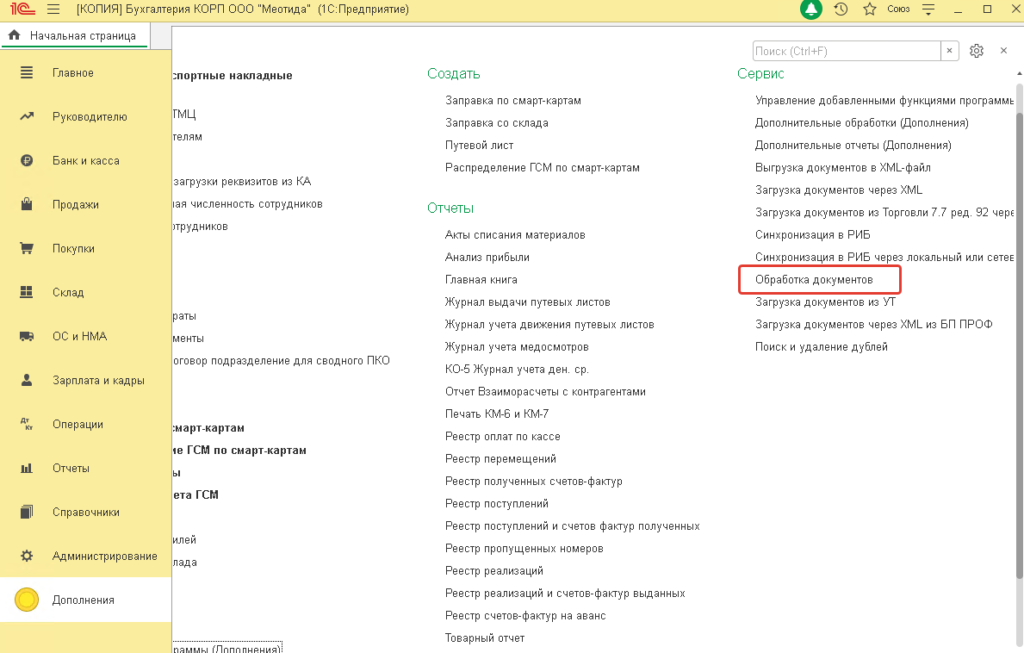
Порядок работы.
1. Выбираем обязательно период и по желанию отборы по Организации и/или Контрагенту и/или Подразделению. Также устанавливаем, какие включать статусы документов.
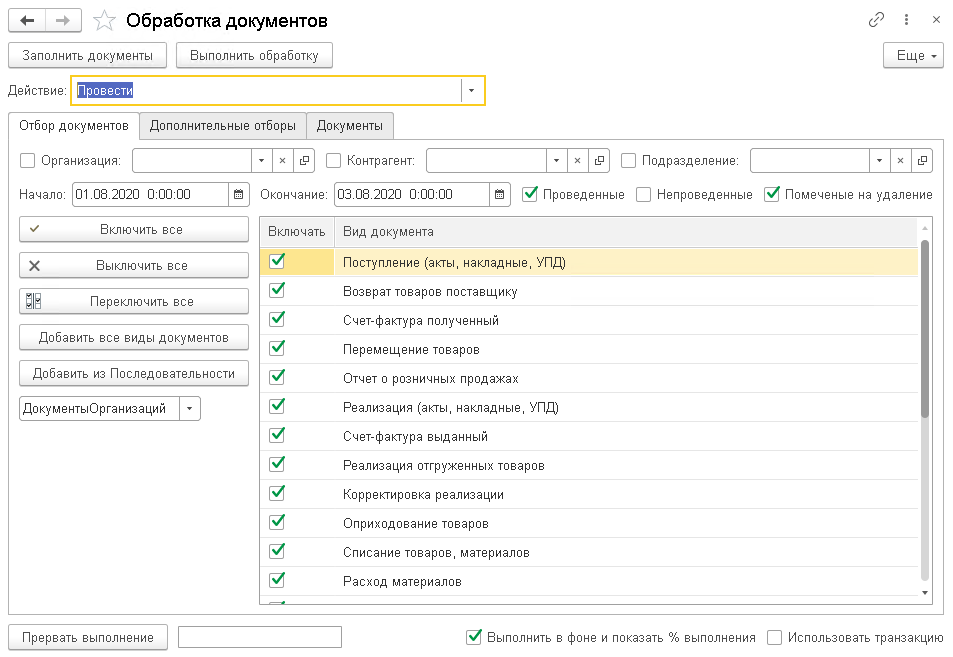
2. Выбираем виды документов. При открытии предлагается выбор из часто используемых документов. Все остальные виды можно добавить соответствующей кнопкой.
3. Получаем список документов кнопкой Заполнить документы, переходим на 2-ю закладку Документы
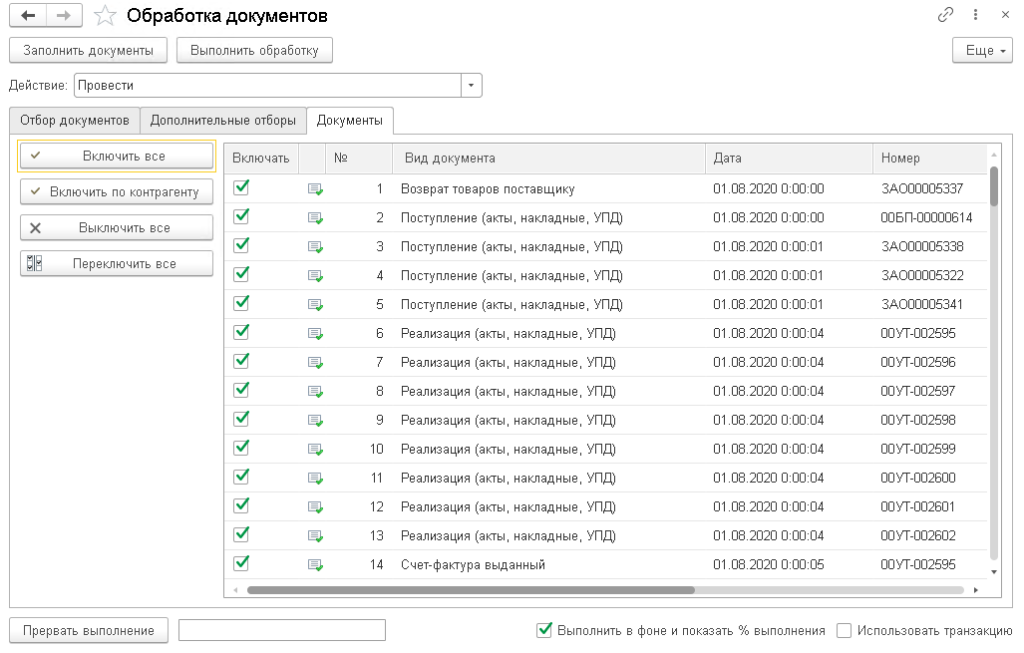
4. Отмечаем при необходимости документы, которые следует обработать
5. Задаём Действие и дополнительные опции.
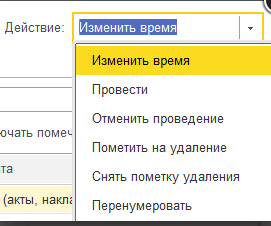
Для действия «Изменить время» задаём нужное Время, куда нужно «переставить» в документы внутри дня.
Для Перенумерации задаём:
- Префикс — чтобы программа знала, какой длины существующий префикс.
- Изменить префикс и Новый префикс задаём, если надо задать новый префикс, возможно другой длины
- Перенумеровать и Начальный номер задаём, если нужно выставить номера документов (после префикса) по порядку.
Подсказка. Если префикс не меняется, и за какой-то период документы стоят в неправильном порядке, то при перенумерации возможны ошибки неуникальности номеров. В этом случае следует задать другой префикс, перенумеровать, затем задать нужный префикс и еще раз перенумеровать.
Пример 1: Изменяем префикс документов с «СФ1» на «СФ2»:

Пример 2: Без изменения префикса, меняем номера документов по порядку времени, начиная с 101:

6. Выбрать использование транзакций. При большом количестве документов (>100) желательно этим пользоваться. Количество документов в транзакции лучше подбирать индивидуально в вашей базе. Например, можно указать значения 50, 100, 500.
7. Нажать кнопку Выполнить обработку.
После выполнения смотрите на сообщения внизу экрана.
Для успешно обработанных документов галочка «Включать» снимается. Для повторных действий галочку нужно повторно включить.
Для выполнения обработки в фоне включаете галочку «Выполнять в фоне» и можно видеть процент выполнения и параллельно заняться чем-то ещё в этой же базе. Для фонового выполнения есть кнопка для прерывания процесса.
Установка и вызов
Вариант 1. Без установки.
Обработка может быть вызвана без установки с использованием команды Файл/Открыть. Далее необходимо выбрать файл внешней обработки.
Вариант 2. Установка в справочник Дополнительные отчеты и обработки.
Для постоянного хранения обработки в информационной базе, её можно поместить в «Дополнительные отчеты и обработки». Для этого через команду «Печатные формы, отчеты и обработки» раздела Администрирование необходимо открыть Дополнительные отчеты и обработки.
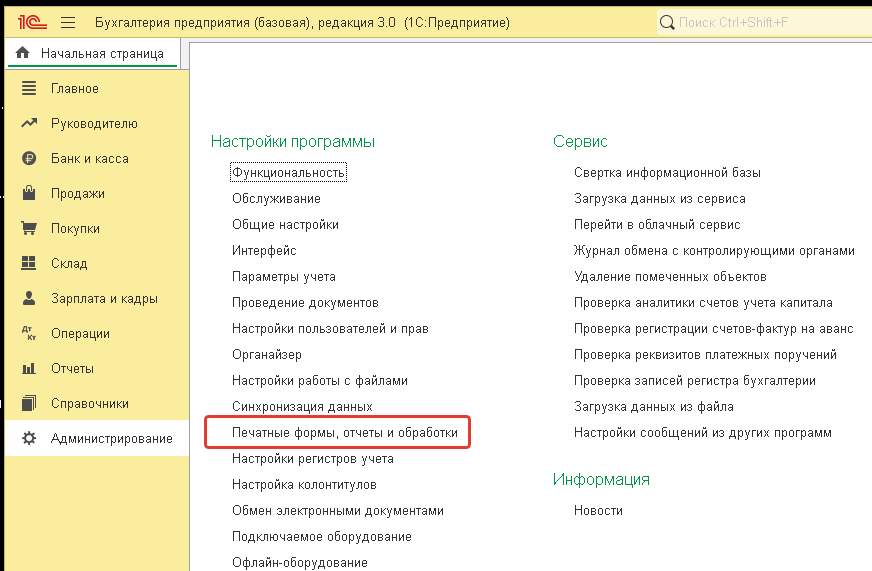
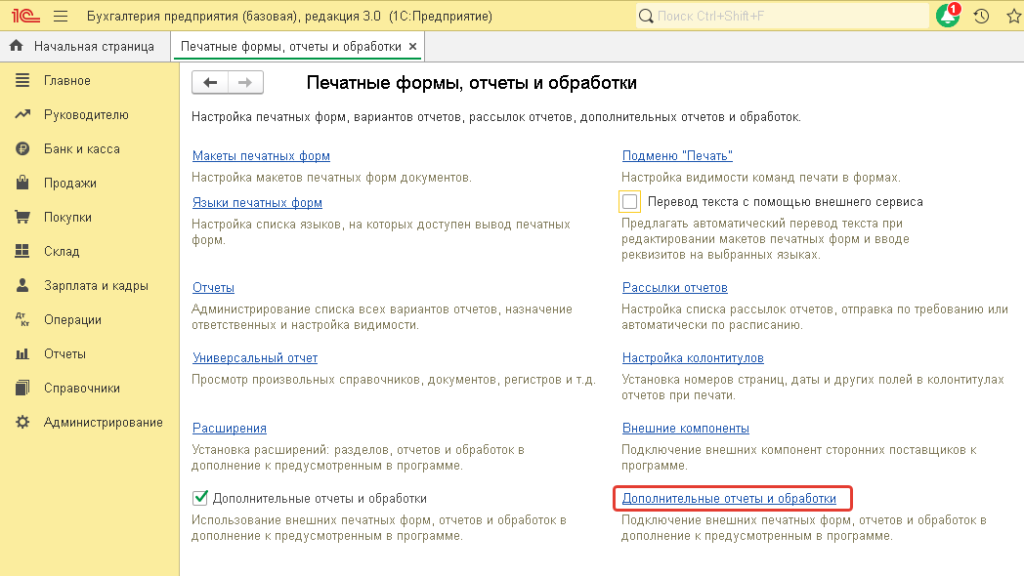
В открывшемся списке необходимо нажать кнопку «Выбрать из файла» и затем выбрать файл обработки с расширением epf. С помощью надписи с гиперссылкой «Размещение» рекомендуется задать Раздел интерфейса, через который будет осуществляться вызов обработки, например, Операции.
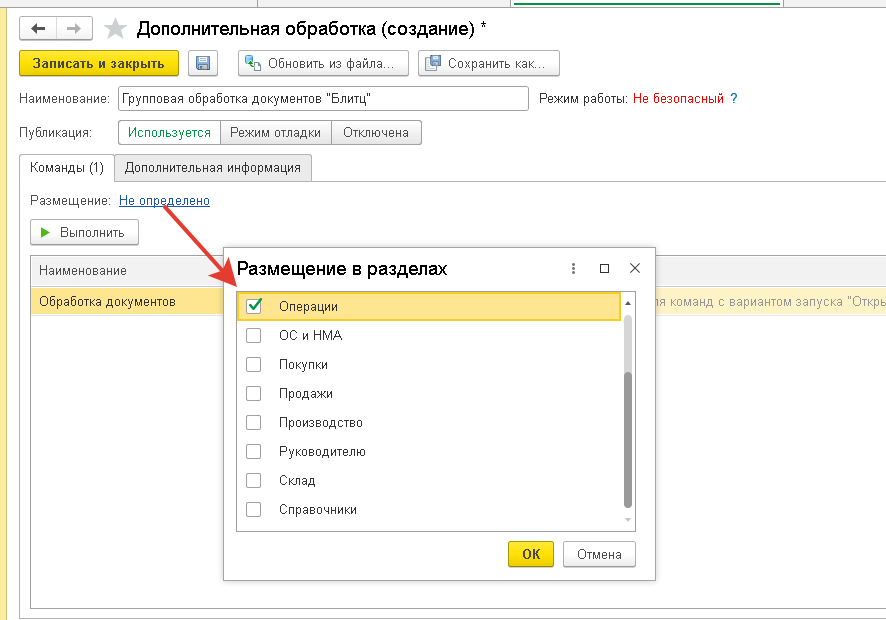
Перед первым открытием обработки следует дополнительно настроить размещение команды вызова. Выбираем Дополнительные обработки в разделе Операции.
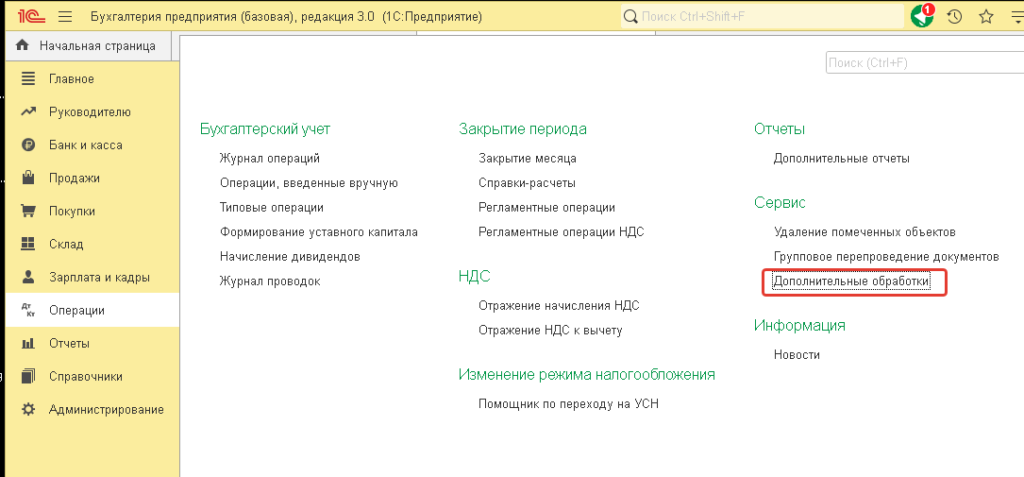
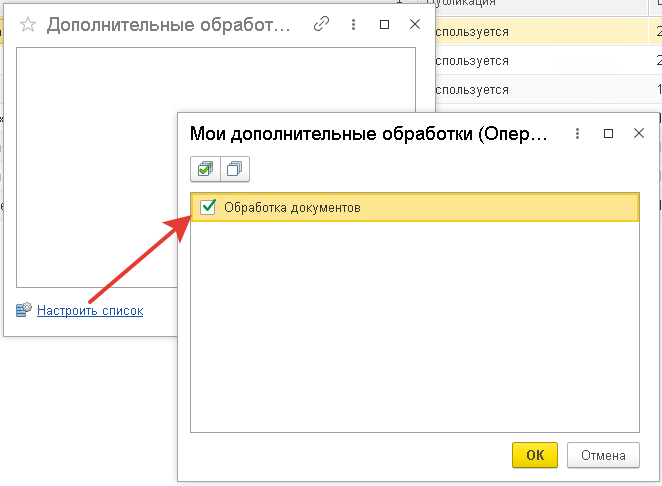
Обработка добавляется в список, после чего может быть открыта командой «Выполнить»
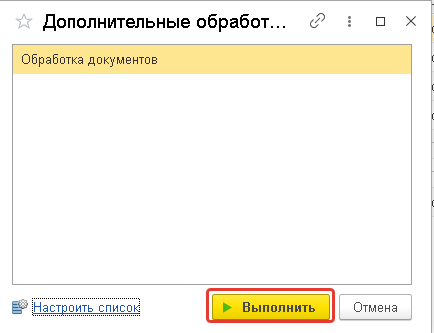
Вариант 3. Добавление в конфигурацию.
Для хранения обработки в конфигурации, её можно поместить в Обработки через режим запуска Конфигуратор. Раздел запуска будет определяться подсистемой, в которую будет добавлен новый объект конфигурации. Для базовых конфигураций и для информационных баз в системе 1С:Фреш данный вариант недоступен.
